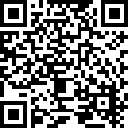Um in einer modX Installation das Backend zu verstecken, führen Sie einfach folgende Schritte aus:
- Denken Sie sich einen alternativen Namen aus:
In diesem Beispiel benutze ich «max»
Bitte ersetzen Sie im folgenden immer «max» durch Ihre gewählte Bezeichnung - Benennen Sie das Verzeichnis «manager» um in «max»
- Öffnen Sie die Datei «core/config/config.inc.php»
- Gehen Sie zum Bereich der Manager-Pfad-Definition und ersetzen Sie in Zeile 2+3:
if (!defined('MODX_MANAGER_PATH')) { $modx_manager_path= '/your-path-to-public/manager/'; $modx_manager_url= '/manager/'; define('MODX_MANAGER_PATH', $modx_manager_path); define('MODX_MANAGER_URL', $modx_manager_url); }zu
if (!defined('MODX_MANAGER_PATH')) { $modx_manager_path= '/your-path-to-public/max/'; $modx_manager_url= '/max/'; define('MODX_MANAGER_PATH', $modx_manager_path); define('MODX_MANAGER_URL', $modx_manager_url); } - Löschen Sie den Cache indem Sie einfach alle Dateien und Verzeichnisse im Order «/core/cache» löschen
Ab jetzt können Sie sich unter «/max» anstelle von «/manager» anmelden.
Die Anzahl der Brute-Force-Loginversuche wird deutlich abnehmen und dadurch ist Ihre modx Installation wieder ein wenig sicherer geworden.